Integrarea Stripe
Adăugați sau gestionați cu ușurință informațiile dvs. Stripe în secțiunea Integrări de Plată. În plus, nu uitați să verificați dacă modul live sau modul test este activat – acest lucru va contribui semnificativ la asigurarea tranzacțiilor de succes!
Modul Live Stripe
Activați modul live Stripe atunci când sunteți pregătit să începeți procesarea tranzacțiilor reale de la clienții dvs. Acest mod asigură că portalul dvs. de plată este complet operațional și echipat pentru a gestiona achizițiile din viața reală, oferind o experiență de cumpărare fără probleme pentru clienții dvs. Odată activat, modul live vă permite să acceptați și să procesați plățile clienților, să monitorizați îndeplinirea comenzilor și să gestionați toate aspectele afacerii dvs. de comerț electronic în mod eficient.
Modul Test Stripe
Utilizați modul test atunci când experimentați cu produse noi pentru a evita taxe neintenționate. Acest mod vă permite să simulați tranzacții, asigurându-vă că setarea produselor și procesele de plată funcționează corect fără a procesa efectiv plăți reale. Folosind modul test, puteți identifica și rezolva probleme potențiale înainte de a afecta clienții dvs., protejându-vă de taxe accidentale în timpul fazei de testare.
Google + Apple Pay
Dacă doriți să acceptați metode de plată de la Apple Pay sau Google Pay, utilizarea Stripe este calea de urmat! Stripe vă permite să arătați Apple Pay și Google Pay pentru a fi activate în mod implicit alături de opțiunea de plată cu cardul în timpul finalizării comenzii.
Pentru a afișa Apple Pay și Google Pay, activați comutatorul de pe pagina integrărilor și înregistrați domeniile dvs. cu Stripe ca o cerință suplimentară. Când această opțiune este activată, Apple Pay și Google Pay sunt integrate automat cu domeniile de marcă pentru caracteristicile Factură, Text2Pay, și Link de Plată.
Toate plățile efectuate prin Apple Pay sau Google Pay vor fi vizibile sub tabela Comenzi și Tranzacții.

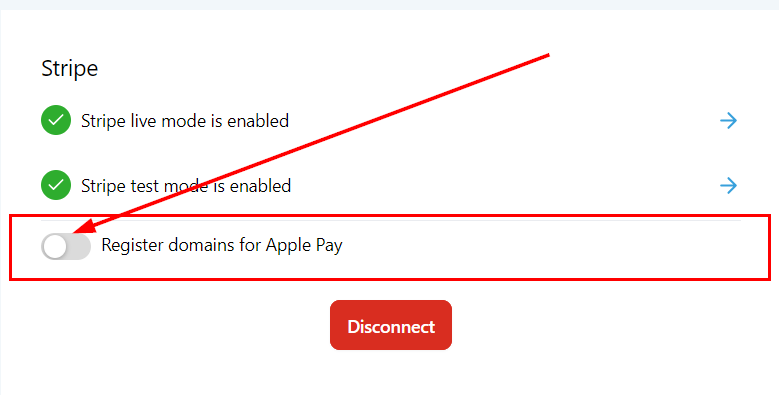
Conectați sau Deconectați Stripe
Pentru a începe să vă conectați contul Stripe, navigați la secțiunea Integrări de Plată, apoi selectați butonul Conectare cu Stripe.

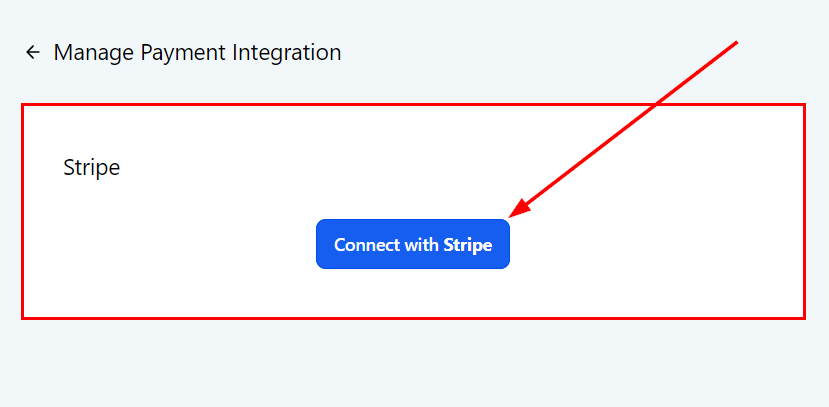
Aceasta vă va redirecționa către o pagină unde puteți stabili o conexiune cu contul dvs. Stripe. Urmați instrucțiunile de pe ecran, cum ar fi introducerea adresei dvs. de email și a parolei pentru a finaliza procesul de verificare. După integrarea cu succes, veți avea capacitatea de a accepta plăți prin Stripe.

Dacă contul dvs. este deja conectat și doriți să-l deconectați, butonul Deconectare va fi afișat, permițându-vă să eliminați cu ușurință integrarea Stripe din contul dvs.
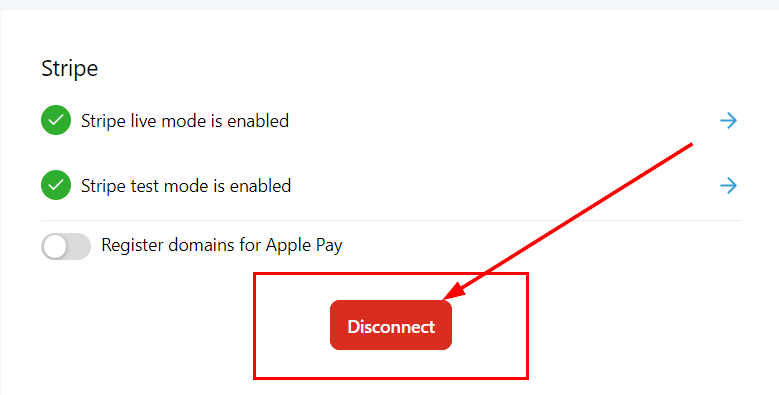
A fost de ajutor articolul?
Grozav!
Mulțumim pentru feedback
Ne pare rău! Nu am putut fi de ajutor
Mulțumim pentru feedback
Feedback trimis
Apreciem efortul dumneavoastră și vom încerca să modificăm articolul